Візуалізація рядів і трендів даних
Дані у таблицях - дуже зручні для аналізу, проте дуже незручні для сприймання людиною чи комунікування аналітичних результатів. Для подання інформації значно кращими є інформаційні панелі, або dashboard, які містять одну чи кілька візуалізацій та елементів керування.
Презентації про принципи візуалізації даних
https://www.slideshare.net/MarkiyanVavrykovych/ss-78115474
https://www.slideshare.net/so_fast_too/ss-57984623
Коли даних є багато, результатом їх аналізу може бути визначення залежностей між даними та тенденцій і прогнозів розвитку ситуації.
Іноді є сенс групувати дані в категорії:
Кореляційний аналіз дає змогу встановити, чи існує зв'язок між явищами
Такий зв'язок може продемонструвати точкова діаграма
Регресійний аналіз дозволяє виконати прогнозування та продемонструвати тренди
Різні типи графіків, діаграм та візуалізацій https://dou.ua/lenta/articles/visualizing-information/
Імена діапазонів
Для зручності подальшого використання діапазону клітинок можна надати визначене ім'я. Так, у стовпцях таблиці наведено списки учнів відповідних класів. Діапазони А2-А10, В2-В10 і т.д. мають відповідні назви: Клас10А, Клас10Б і т.д. Для того, щоб задати назву для діапазона, потрібно, виділивши його, в контекстному меню виділення обрати Визначити ім'я або Назвати діапазон (для 2003: меню Вставка-Ім'я-Надати).
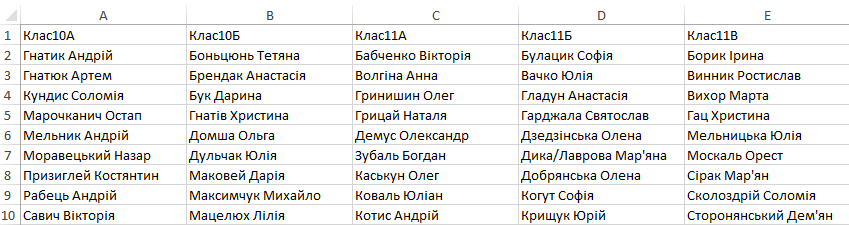
Меню Диспетчер імен (вкладка Формули) дозволяє налаштовувати імена діапазонів.
Список значень
Замість введення значень безпосередньо у клітинки, їх можна обирати зі списку значень. Цей список можна сформувати переліком значень або задати посилання на певні клітинки таблиці.
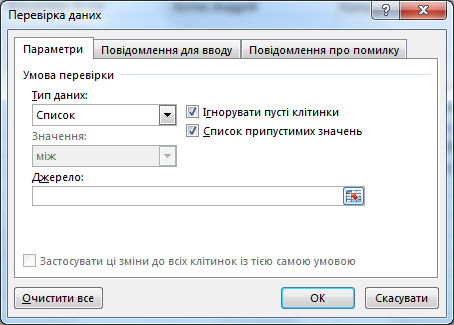
Виділимо клітинку за межами початкових списків (наприклад, А13) і у меню Дані - Перевірка даних потрібно вказати джерело даних - Список та задати джерело: перелічити елементи, вказати ім'я діапазону чи адреси клітинок, де містяться відповідні дані.
Оберемо джерелом даних діапазон із назвами класів: А1:Е1. В результаті, поряд із клітинкою з'явиться випадне меню, в списку якого можна обрати потрібний клас.
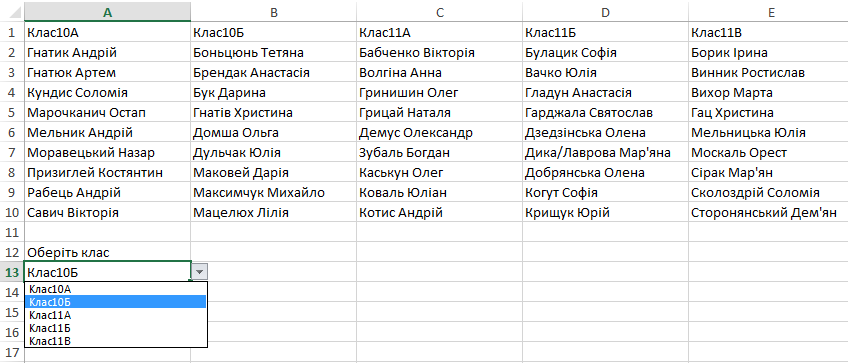
Початкові списки можна приховати від кінцевого користувача, наприклад, на окремому аркуші.
Залежний список значень
Припустимо, що нам потрібно у сусідній клітинці обрати учня відповідного класу. Для цього джерелом даних списку клітинки В13 вкажемо функцію INDIRECT ($A13). Зауважимо, що посилання має бути змішаним, з фіксованою назвою стовпця.
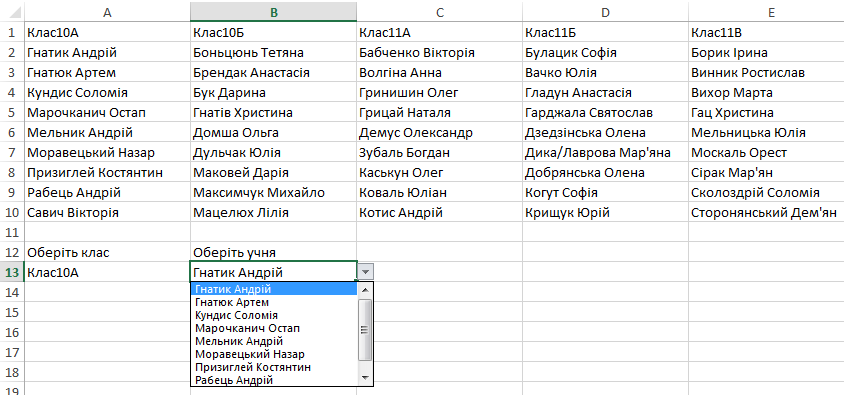
Зміна зображення за значенням
Припустимо, що потрібно показувати зображення, котре залежить від обраного у списку значення. Для цього скористаємось можливістю призначати посилання для зображення.
Виконаємо підготовку даних. Розмістимо зображення каталогу насіння таким чином, щоб кожен пакет із насінням розміщувався в окремій клітинці таблиці. Поряд створимо список-каталог насіння, а також адрес клітинок, над якими розміщені відповідні зображення. Згодом всі ці клітинки можна приховати від кінцевого користувача.
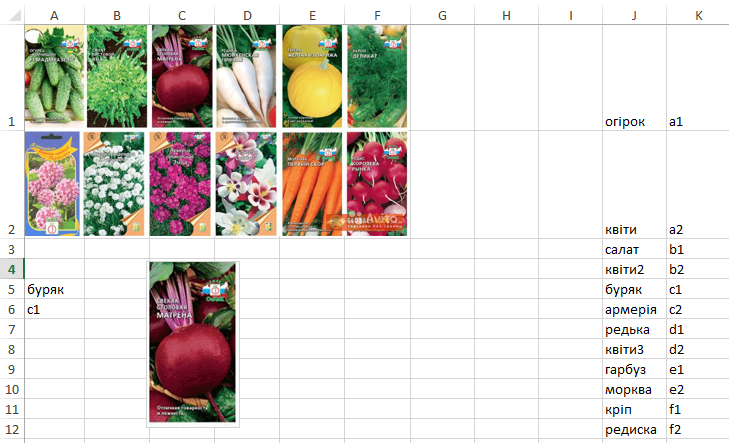
Для клітинки А5 створимо список із джерелом даних з діапазону J1:J12. У клітинці А6 створимо формулу =VLOOKUP(A5;J1:K12;2;0) Її результатом буде адреса клітинки, у якій міститься зображення обраного зі списку насіння.
Визначимо ім'я, наприклад nasinna, для якого задамо посилання =INDIRECT(Аркуш2!$A$6), тобто вміст клітинки за адресою, котра міститься в клітинці А6.
Тепер розмістимо на робочому аркуші довільне зображення, виділивши яке, в рядку формул надрукуємо =nasinna. Це зображення буде автоматично змінюватись при вибиранні елемента зі списку клітинки А5.
